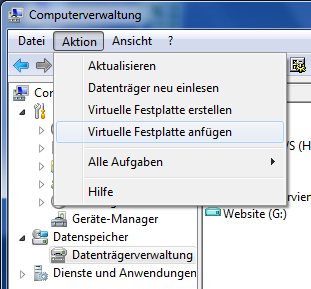Unter Windows 7 gibt es nun erstmals die Möglichkeit, virtuelle Festplatten (VHD) zu erstellen und einzubinden.
In folgenden Beitrag wird beschrieben, wie Sie eine VHD erstellen:
Zuerst müssen Sie in die Datenträgerverwaltung gelangen. Hierzu klicken Sie auf dem Desktop mit der rechten Maustaste auf den Computer und wählen dort den Punkt „Verwalten“ aus.
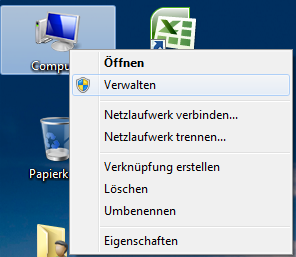
Anschließend öffnet sich die Computerverwaltung. Klicken Sie nun in der linken Spalte auf „Datenträgerverwaltung“. Nach kurzer Ladezeit öffnet nun die Daenträgerverwaltung und alle Datenträger sind sichtbar. Um eine neue VHD zu erstellen, klicken Sie im Menü auf den Punkt „Aktion“ und dann auf „Virtuelle Festplatte erstellen“.
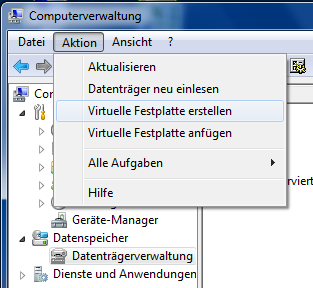
Anschließend öffnet das Fenster zum Erstellen der VHD. Geben Sie dort an, wo die VHD gespeichert werden und wie groß die VHD sein soll.
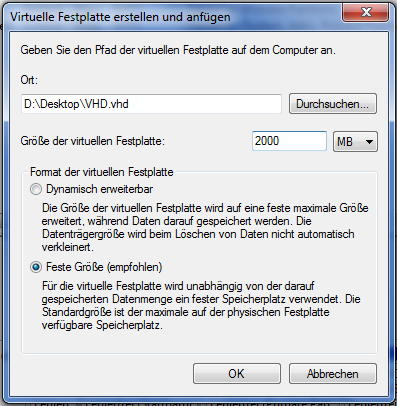
Nach dem Bestätigen mit „OK“ wird die VHD erstellt. Dies dauert je nach Größe einen Augenblick. Wie weit die VHD erstellt ist, können Sie links unten in der Datenträgerverwaltung ablesen.
Damit die VHD genutzt werden kann, muss nun die Datenträgerinitialisierung gestartet werden. Gehen Sie dafür zur VHD, die nun in der Datenträgerverwaltung aufgelistet wird.
Klicken Sie für die Initialisierung auf die VHD (linker Teil) mit der rechten Maustaste und wählen den Punkt aus.
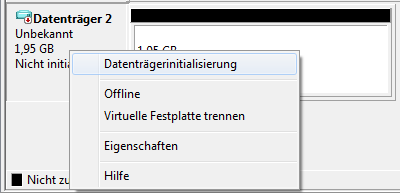
Nun öffnet die Datenträgerinitialisierung, diese einfach mit „OK“ bestätigen.
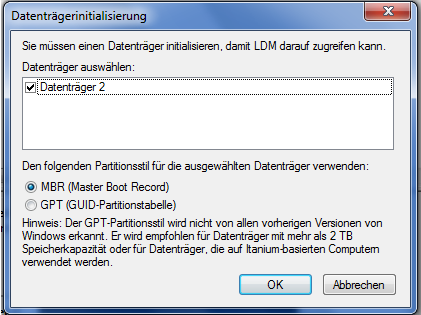
Nach der Initialisierung muss nun die VHD paritioniert werden. Klicken Sie hierfür auf den rechten Teil der VHD mit der rechten Maustaste und wählen den Punkt „neues einfaches Volume“ aus.
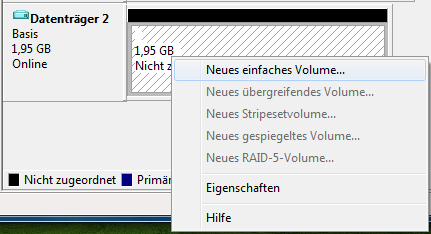
Nun einige Male im neuen Fenster mit „OK“ bis zum Punkt „Partion formatieren“ bestätigen. Unter dem Punkt „Partition formatieren“ können Sie nun der VHD einen Namen geben (kann auch später noch geändert werden).
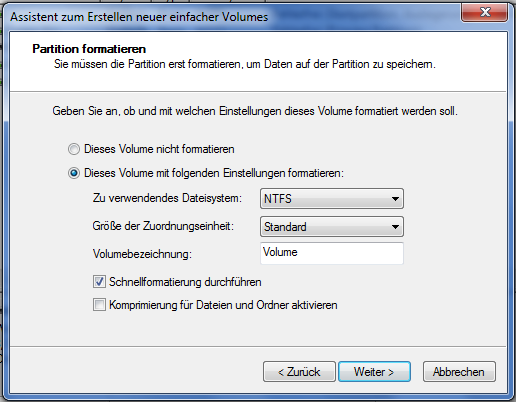
Nun noch ein paar Mal mit „Weiter“ und „OK“ bestätigen, und Ihre VHD kann genutzt werden. Sie wird als neues Laufwerk verbunden und kann auch auf anderen Computern eingebunden werden.
Wichtig:
Die VHD wird bei jedem Neustart des Rechners wieder getrennt, sodass nach jedem Neustart über die Datenträgerverwaltung und dem Punkt „Virtuelle Festplatte anfügen“ die VHD wieder angehängt werden muss.